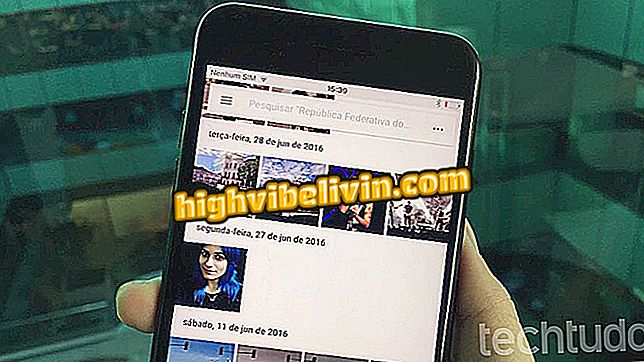Firma digital: cómo firmar documentos en línea con Eversign
Eversign es un servicio que permite firmar documentos digitalmente de forma gratuita. Puede transferir archivos del ordenador o de servicios de nube como Google Drive, OneDrive y Dropbox, además de Gmail. Una vez importados al sitio a través del navegador, los documentos pueden ganar campos de firma, de inicio a línea, entre otras marcas. El usuario puede subir sus propias firmas, usar plantillas creadas automáticamente o dibujar manualmente. Vea cómo utilizar el servicio para crear y aplicar firmas web.
Cómo firmar documentos recibidos por Google Docs

Cómo iniciar sesión y entrar con otra cuenta de Gmail
Paso 1. Acceda a Eversign en el navegador (eversign.com) y seleccione "Signup Free", en la esquina superior derecha, para crear una cuenta;

Crear una nueva cuenta en Eversign
Paso 2. Después de completar el registro inicial, el sitio ofrecerá planes de firma ideales para empresas que tratan muchos documentos y firmas variadas. En la modalidad gratuita, Eversign permite firmar hasta cinco documentos por mes. Marque "Skip for now" para avanzar;

Salta la selección de plan para usar la versión gratuita de Eversign
Paso 3. En la pantalla "Set Up Your Business", marque la opción "I'm an individual" y escriba un nombre para su página personal. A continuación, pulse "Start using Eversign";

Crear un nombre para su página personal y empezar a usar
Paso 4. Haga clic en el menú principal en la esquina superior izquierda y seleccione "Signatures" para abrir el menú de firmas. A continuación, vaya a "Add New" y, en el menú que abre a continuación, seleccione "Signature" para crear una nueva firma;

Agregar una nueva firma en Eversign
Paso 5. Seleccione la opción "draw" para insertar la firma manualmente. El resultado es mejor al usar un lápiz electrónico en un ordenador con pantalla táctil. En caso contrario, puede utilizar una plantilla existente en la opción "Cargar firma". Presione "Save" para guardar la nueva firma;

Crear una nueva firma en Eversign
Paso 6. Acceda al menú "Documents" y seleccione la opción "Choose files" para transferir documentos almacenados en su ordenador. También puede conectar cuentas de servicio en nube para abrir archivos en línea. A continuación, seleccione el documento y seleccione "Prepare" en la barra superior;

Carga de documentos para firmar en Eversign
Paso 7. Haga clic en "Signature" en la columna de la derecha y arrastre al documento para crear un campo de firma;

Cree un campo de firma en el documento
Paso 8. Abra el campo que acaba de insertar para abrir su colección de firmas. Seleccione una firma y confirme en "Sign";

Firme un documento digitalmente en Eversign
Paso 9. Ajuste el tamaño y la posición de la firma en el documento. Para aplicar los ajustes, seleccione "Send";

Aplique la firma en Eversign
Paso 10. Espere hasta que la firma se efectúe en el documento. Al final, vaya en "Descargar PDF" para descargar el archivo firmado.

Descargue el documento firmado de Eversign
Cómo incluir subtítulos en portugués en Netflix? ¿Por qué no?